Высококачественный USB аудио-адаптер своими руками / Overclockers.ua
Будучи «счастливым» обладателем интегрированной звуковой подсистемы, я все же мечтал о хорошей звуковой карте, и даже подумать не мог, что ее можно сделать своими руками в домашних условиях. Однажды, бороздя просторы Всемирной сети, наткнулся на описание звуковой карты с USB интерфейсом на микросхеме РСМ2702 фирмы Burr-Brown и, просмотрев прайсы фирм, торгующих радиодеталями, понял, что это пока не для нас — о ней никто ничего не знал. Позже мой компьютер был собран в небольшом корпусе microATX, в котором не хватало места даже для старенькой Creative Audigy2 ZS. Пришлось искать что-то небольшое и желательно внешнее с интерфейсом USB. И тут снова наткнулся на чип РСМ2702, который уже активно использовали и хвалили за качество воспроизведения музыки — при правильной схемотехнике звук был куда приятней, чем у той же Audigy2 ZS. Снова поиск по прайсам, и о чудо, искомая микросхема есть в наличии по цене около 18 «вражеских денег». В итоге была заказано парочка чипов для экспериментов, так сказать, послушать, что там наваяли буржуйские «ЦАПостроители».
Итак, что же за зверь этот контроллер РСМ2702, от легендарной фирмы Burr-Brown, который покорила сердца аудиофилов во всем мире своими топовыми решениями? Интересно, на что способно бюджетное решение?
По данным технической документации на микросхему (pcm2702.pdf) мы имеем цифро-аналоговый преобразователь (digital-to-analog converter — DAC) с интерфейсом USB со следующими характеристиками:
- Разрядность 16 бит;
- Частота дискретизации 32 кГц, 44,1 кГц и 48 кГц;
- Динамический диапазон 100 дБ;
- Отношение сигнал/шум 105 дБ;
- Уровень нелинейных искажений 0,002%;
- Интерфейс USB1.1;
- Цифровой фильтр с 8-ми кратной передискретизацией;
- Работает со стандартным драйвером USB audio device.
Характеристики оказались весьма неплохими, особенно порадовала поддержка частоты дискретизации 44,1 кГц, которая является стандартной для большинства аудио-форматов, в то время как Creative Audigy2 ZS были лишены возможности работать на этой частоте. Процессор звуковой платы Creative проводил передискретизацию потоков с частотой 44,1 кГц в поток с частотой 48 кГц, причем, не всегда по оптимальному алгоритму, что выражалось в потере качества воспроизведения музыки. Большой плюс РСМ2702 заключается в том, что для восстановления исходного состояния сигнала после цифровой обработки используется внешний фильтр низких частот — LPF (low-pass filter- LPF), от которого сильно зависит качество звука. У большинства бюджетных решений LPF встроенный, и мы получаем на выходе уже восстановленный аудио-сигнал, при этом нет возможности хоть как-то повлиять на данный процесс. Теперь про само устройство. Для начала был собран простенький вариант по рекомендуемой производителем схеме с небольшими изменениями в питании. Получилась маленькая «звуковуха» с питанием от USB.
Но такое устройство не являлось законченным и требовало внешний усилитель, да и наушники нормально раскачать не могло. Позже была заменена материнская плата на другую, с нормальным HAD-кодеком и хорошей разводкой платы. Аудиотракт был лишен посторонних шумов и шорохов, да и качество выходного сигнала было не хуже чем у РСМ2702. И, наверное, этих строк не было, ели бы мне на глаза не попался такой вот ящичек:
Это система пассивного охлаждения для HDD, но для меня, в первую очередь, это шикарный корпус для радиоаппаратуры. Я сразу понял, что в нем будет что-то собрано, например, звуковая карта с усилителем, благо с охлаждением проблем не должно быть. Много думал над схемотехникой девайса. С одной стороны хотелось высокого качества, а с другой — не хотелось платить больше чем стоят готовые звуковые платы от Creative. Основной вопрос возник по LPF и усилителю для наушников, ведь высококачественные комплектующие для этих целей могут стоить столько же, как сама РСМ2702, а то и больше. Например, цена на высококачественные операционные усилители для LPF — ОРА2132 и OPA627, стоят порядка 10 и 35 долларов соответственно. Микросхемы усилителя для наушников — AD815 или TPA6120, я вовсе не нашел в прайсах, причем, цены на них тоже не маленькие. Но худа без добра не бывает и я нашел в Сети схему простого и качественного LPF на транзисторах, автор которой утверждал о приличном звучании, даже не хуже дорогих операционных усилителей. Решил попробовать. В качестве усилителя для наушников поставил микросхему LM1876 — младшую двухканальную «сестру» легендарной LM3886 с таким же звучанием но меньшей мощностью. Данная микросхема позволяет, увеличив коэффицие
www.overclockers.ua
Usb звуковая карта своими руками. Юсб звуковая карта
Звуковая карта – важная часть персонального компьютера. Без этого устройства нельзя слушать музыку в хорошем качестве и просматривать кинофильмы с несколькими звуковыми дорожками. Любителям компьютерных игр, аудио контроллер обеспечивает полное погружение в виртуальный мир. Аудио карта необходима для подключения микрофонов и музыкальных инструментов. В продаже имеется много контроллеров разного уровня, тем не менее, многие опытные пользователи предпочитают изготовить звуковую карту своими руками.
Содержание
- USB звуковая карта своими руками
- Внешняя звуковая карта USB своими руками
- Многоканальная звуковая карта своими руками
- Из чего можно сделать звуковую карту
USB звуковая карта своими руками

Аудио устройства, подключаемые через порт USB, имеют различную конструкцию. Самые простые контроллеры вставляются непосредственно в разъём. Более сложные и многофункциональные устройства подключаются к порту с помощью кабеля. Причин для изготовления аудио системы может быть несколько. Это высокая стоимость промышленных образцов или плохое качество звука, получаемое от интегрированного в материнскую плату, чипсета. Чаще всего стараются изготовить своими руками звуковую карту юсб, чтобы использовать её для ноутбука. В этих устройствах, особенно в старых моделях, используются интегрированные микросхемы низкого уровня, которые работают на встроенный динамик и не могут обеспечить качественного звучания.
Как сделать звуковую карту своими руками
Для изготовления самодельного USB устройства используются микросхемы РСМ27-РСМ29. Это цифро-аналоговые преобразователи, которые обеспечивают выход на наушники или малогабаритные колонки, высококачественного звукового сопровождения. РСМ2705 представляет собой стереофонический ЦАП с интерфейсом USB. Предназначен для обработки стереофонического сигнала. Контроллер не требует прошивки, но имеется возможность изменения ID производителя или устройства. В цифро-аналоговом преобразователе реализована синхронизация аудио сигнала из синхроимпульсов предаваемой информации по интерфейсу USB. Встроенная фазовая автоподстройка частоты позволяет получить очень малую величину девиации по частоте и фазе. Основные характеристики микросхемы:
- 16-битный ЦАП
- Частота преобразования – 32, 44,1 и 48 кГц
- Выход S/PDIF
- Тактовый генератор 12 МГц
Внешняя звуковая карта USB своими руками

ЮСБ звуковую карту своими руками можно реализовать на микросхеме РСМ2705. Конструкция имеет минимальное количество дискретных элементов. В схеме не используется цифровой выход, но его всегда можно задействовать. Он находится на 5 пине микросхемы. При увеличении конденсаторов С14 и С15 улучшается передача низких частот. +5 В с USB преобразуется в напряжение 3,3 В с помощью отдельного стабилизатора и подаётся через дроссель и конденсаторы фильтра.
Как сделать внешнюю звуковую карту своими руками
Более сложная и качественная звуковая карта для ПК изготовленная своими руками реализуется на цифро-аналоговом преобразователе РСМ2902-Е. Для обеспечения качественной работы устройства нужно не использовать питание от USB, а подавать напряжение на VCCCI от внешнего стабилизатора с напряжением 3,3 В. Чтобы снизить искажения, в устройстве использован диод VD1,который повышает напряжение до 3,5 В. Помехи от компьютера снижаются разделением «земли» на цифровую и аналоговую. Для управления громкостью и снижения уровня используются кнопки управления. Для питания аналоговой и цифровой части схемы лучше использовать отдельные стабилизаторы. Светодиод LED2 показывает состояние микросхемы. Когда контроллер работает в нормальном режиме, он не светится. Индикатор LED1 загорается при подключении аудио платы к порту. На качество входного сигнала заметно влияют конденсаторы С3 и С4, поэтому они должны быть плёночными. Выходные аналоговые сигналы снимаются с пассивного LC фильтра. Он обеспечивает частоту среза 28 кГц и очищает сигнал от шумов цифрового квантования.
Внешняя звуковая карта своими руками

Для того чтобы сделать USB звуковую карту удобной для использования придётся разработать и изготовить печатную плату. Входные цепи выполняются экранированным проводом, оплётка которого заземляется. Для разделения «земли» используется безвитковый дроссель FВ1.
Многоканальная звуковая карта своими руками
Обеспечить питанием многоканальную звуковую карту изготовленную своими руками, лучше всего с помощью внешних источников. Для этого используются малогабаритные сетевые адаптеры для внешних устройств. Они могут быть любого типа, но должны выдавать 9 В постоянного напряжения. В схеме применяются два адаптера, которые подключаются к стабилизаторам на микросхемах LM317. Они включаются по классической схеме.

Подстроечные резисторы R2 и R4 служат для точной установки напряжения +5 В на выходах стабилизаторов. Конденсаторы С1 и С8 имеют ёмкость 10 мкф Х 25 В. С4,С11 – 100 nf. Остальные конденсаторы – 1000,0 Х 25 В. Система питания собирается на отдельной печатной плате.
Из чего можно сделать звуковую карту
Как сделать звуковую карту внешней. После завершения монтажных работ нужно проверить работоспособность аудио платы. Сначала проверяется напряжение питания на ЦАП. Далее устройство подключается к компьютеру. В ОС Windows имеются все драйверы, которые будут установлены после подключения карты к порту USB. Звуковой контроллер PCM2902 определяется, как USB Audio codec. Далее в Диспетчере устройств, в строке «Звуковые, видео и игровые устройства» находим USB Audio codec. Осталось выполнить несколько простых настроек.
В Панели управления открывается пункт «Звук» и там, на вкладке «Воспроизведение», USB Audio codec устанавливается устройством по умолчанию. Далее в меню «Свойства», на вкладке «Дополнительно» выставляется формат: 16 бит 48000 Гц (Диск DVD). Далее в пункте «Звук» нужно открыть вкладку запись и выбрать микрофон USB Audio codec по умолчанию. Затем нужно открыть «Свойства» и вкладку «Прослушать». Там должны быть установлены указанные параметры.

Поле этого, во вкладке «Дополнительно» устанавливается следующий формат: 2 канал, 16 бит, 48000 Гц (Диск DVD). На этом настройка цифро-аналогового адаптера, сделанного своими руками, заканчивается. К аналоговому выходу подключаются наушники или вход НЧ усилителя. Используя технические принципы, аудио плату USB можно сделать на базе любого цифро-аналогового преобразователя.
dinamikservis.ru
Делаем внешнюю USB звуковую карту. Часть 1. Stereo Audio USB CODEC PCM2902.
Этот цикл статей будет посвящен сборке в домашних условия внешней USB звуковой карты для ПК.Итак, думаю не я один использую персональный компутер как источник аудио сигнала. Но, вот качество воспроизведения встроенных, да и не только, звуковых карт не совсем радует слух. Да и рынок звуковых карт не впечатляет либо качеством, либо ценой за качество. Было решено делать самому. Начались поиски схемного решения. Выбор пал на кодеки серии PCM29**.
В самодельной звуковой карте хотелось так же, чтобы были аналоговые входы — мож чего записать захочется. Выбор свой я все таки остановил на микросхеме PCM2902 — 16-ти битном дельта — сигма АЦП-ЦАП. Вот даташит на этого «зверька» — PCM2902.
Итак, рассмотрим что же можно получить от этой микросхемы! Как оказалось, довольно много!
Приступим!
Основные технические характеристики
Характеристики при VBUS= 4.84 V, VCCCI = 3.5 V:
ЦАП
Частота дискретизации — 32, 44.1, 48 KHz
Потребляемый ток — 90 мA
Номинальное выходное напряжение — (0 dB) 1,1В RMS
Верхний предел диапазона — (-3 dB) 22.7 kHz (fs = 48 kHz)
Частота среза пост-фильтра — 28 kHz
Выходное сопротивление – 100 Ом
Отношение сигнал/шум > 95 dBA
КНИ + шум — (1 kHz) 0.005% (B = 22 kHz)
Разделение каналов > 99 dB (1 kHz), при > 76 dB (20 kHz)
АЦП
Частота дискретизации — 8, 11.025, 16, 22.05, 32, 44.1, 48 kHz
Уровень входного сигнала — 2,1В
Входное сопротивление — 10 кОм
КНИ + шум — (1 kHz, -0,5 dBFS) 0.01% (B = 22 kHz)
Разделение каналов > 73 dB (1 kHz), при > 47 dB (20 kHz)
Да, параметры довольно неплохи. Этот кодек кроме аналогового входа и выхода имеет на борту так же цифровой S/PDIF вход-выход. Полная поддержка USB 1.1 спецификации. Работает в полно — дуплексном режиме.
Вот блок-схема PCM2902:
Вот основная схема включения из даташита.
Вот назначение выводов:
Дальше был поиск в сети информации о применении данной микросхемы. Пересмотрев кучу забугорных сайтов, начитавшись форумов, была немного модернизирована схема включения, а именно:
1. Сразу было решено избавиться от питания по USB. Так как если питать устройство от USB порта, то можно натянуть много «цифрового мусора», который гуляет по шинам питания ПК. Для обеспечения наилучшего качества аналого-цифрового конвертирования рекомендуется питать пин VCCCI от отдельного стабилизатора с выходным напряжением 3,3В.
2. В земляную цепь этого стабилизатора необходимо включить диод, который поднимает напряжение на выходе стабилизатора до 3,5В, что минимизирует искажения АЦП.
3. Необходимо разделить цифровую и аналоговую «землю» — это тоже уменьшает количество помех, попадающих от ПК.
4. Отказался от S/PDIF входа-выхода — они мне просто не нужны.
5. PCM2902 имеет интересный собственный контроль за уровнем громкости HID (Human Interface Device), кнопками, которые подключены к входам HID0, HID1, HID2 можно, соответственно, управлять режимами ТИХО, ГРОМКОСТЬ + и ГРОМКОСТЬ –, что исключает необходимость двигать ползунки в микшере на ПК. Мне это тоже не нужно было, я их выкинул, все равно планирую собирать регулятор громкости, который бы предусматривал возможность регулировки громкости от ИК пульта.
6. Так же было решено использовать раздельное питание аналоговой и цифровой части.
7. Вывод 28 микросхемы является индикатором состояния, в котором находится микросхема — высокий уровень — рабочее состояние, низкий уровень — отключенное состояние. Тут можно использовать этот вывод за контролем над состоянием кодека.
В итоге, родилась вот такая схема:
Крупнее
Немного пояснений к схеме:
1. Светодиод LED1 сигнализирует о подключении устройства к USB порту ПК.
2. Конденсаторы C3, С4, через которые входной сигнал поступает на кодек, желательно брать пленочные качественные.
3. Обязательно разделить аналоговую и цифровую «землю», на схеме это сделано при помощи FB1 — безвитковый дроссель, который представляют собой ферритовое кольцо на токоведущем проводе. Их иногда называют «ферритовыми бусинами». Вот как выглядит такая штука
4. Питание аналоговой части микросхемы PCM2902 производится при помощи стабилизатора IRU1117-33
В минусовой вывод стабилизатора включен кремневый диод 1N4148, благодаря ему на выходе стабилизатора имеем 3,5 вольт.
5. К выводу 28 микросхемы подключен транзисторный ключ, нагруженный светодиодом LED2. Когда микросхема подключена к порту USB и работает в штатном режиме, то этот светодиод не светится, если нарушилась связь с портом или микросхема «зависла» — загорается светодиод.
5. Сигнал, снимаемый с аналоговых выходов микросхемы проходит через пассивный LPF фильтр с частотой среза около 28кГц. Это сделано для того, чтобы в выходном сигнале избавится от «огрехов» цифрового квантования. В дальнейшем планируется добавить активный фильтр на ОУ.
6. Кнопки S1-S3 «на любителя». Мне например не нравится громкость кнопками на панели регулировать. В дальнейшем буду делать регулировку громкости резистором и с помощью ИК пульта.
Теперь по поводу источника питания.
Так как у меня валяется много 9-ти вольтовых импульсных бп от сетевых концентраторов, то решил применить их.
Снимаемое с них напряжение 9 вольт поступает на два независимых стабилизатора 5 вольт.
Стабилизаторы выполнены на микросхемах LM317, включенных по своей стандартной схеме включения. Подстроечными резисторами R2, R4 выставляется напряжение на выходе, равное 5 вольтам. Вот собственно схема:
Так, со схемой разобрались, теперь приступаем к монтажу. Устройство было собрано на двух платах — собственно сама микросхема с обвязкой и плата стабилизаторов напряжения.
Микросхема PCM2902 изготавливается только в корпусе SSOP-2
Так, что паять ее на плату нужно очень аккуратно.
Была разработана печатная плата и все на нее смонтировано. Сперва запаял все SMD компоненты. Немного намудрил со стабилизатором на 3,3 вольта. Неправильно развел вход и выход. Пришлось резать дорожки и соединять проводниками.
Немного фото запаянной микросхемы
Для сравнения
Далее смонтировал все выводные компоненты
На электролите — это немного флюса из шприца попало, он новый, не вспухший)))
Вот фото платы стабилизаторов напряжения
Вот LM317 в корпусе ТО-252, были только такие.
После монтажа микросхемы PCM2902, если применяли флюс, обязательно тщательно его вымыть растворителем, иначе потом будут жестокие «зависания». До запайки микросхемы желательно собрать на плате стабилизатор на 3,3 вольта, и подобрать диод VD1 до получения на выходе 3,5 вольта.
После того как собрал все это дело в «кучу» пришел черед проверки. Подаем питания на плату, проверяем питание на ногах микросхемы. Теперь подключаем USB провод к ПК.
Драйвера для этой микросхемы уже есть в Windows, за что большое спасибо дядькам из Microsoft)))) На моем ПК стоит Windows 7. Значит так, подключил я собранную плату к USB порту. Windows тут же крякнул о подключении нового устройства и нашел и установил на него драйвера. PCM2902 определяется как USB Audio codec.
Чтоб удостоверится, что все определилось заходим в Диспетчер устройств и видим следущее:
Все отлично, все определилось!
Теперь надо немного все настроить!
Заходим в панель управления — оборудование и звук — звук. И видим там следущее:
Наш USB Audio codec должен быть устройством по умолчанию, если нет, то делаем его таковым. Встроенную звуковую карту можно отключить там же. Теперь нажимаем на кнопочку Свойства. Появляется меню Свойства. Заходим на вкладку дополнительно и в поле Формат по умолчанию выставляем 2 канала 16bit, 48000Гц.
Теперь переходим на вкладку Запись.
Выбираем микрофон USB Audio codec по умолчанию и нажимаем кнопку свойства.
Выбираем вкладку Прослушать и ставим все как на картинке.
Теперь заходим в вкладку Дополнительнои в поле Формат по умолчанию выставляем 2 канала 16bit, 48000Гц.
Ну вот, собственно, настройка и закончена. Можно подключить к аналоговому выходу усилитель и послушать музыку. Правда тут в выходном сигнале будет слышаться легкий свист, так как у нас стоит пассивный пост-фильтр нижних частот, чтоб полностью от этого избавится потом будет собран активный фильтр. Но, несмотря на это звук вполне достойный, намного лучше чем встроенная звуковуха выдавала.
Теперь потестим все это хозяйство программой RightMark Audio Analyzer 6.2.3.
Для этого вход каждого канала соединяем с его выходом.
Запускаем программу
Выставляем 16bit, 48kHz. Нажимаем кнопку Режимы. Тут программа выдаст все режимы, в которых может работать наша самодельная звуковая карта.
Потом нажимаем на кнопку Пинг. программа проверит возможность записи и воспроизведения устройства.
Далее в блоке, где написано Начать тесты нажимаем на красную кнопку с символом динамика внутри Воспроизведение\запись. Появятся вот такие окна, с помощью микшера Windows необходимо выставить оптимальный уровень сигнала. В это время программа генерирует тестовый сигнал.
После прохождения теста программа генерирует отчет. Вот что получилось.
USB Audio CODEC
Тест программы RightMark Audio Analyzer
Тестируемая цепь: External loopback (line-out — line-in)
Режим работы: 16-bit, 48 kHz
По тесту программы параметры тоже не плохи, да и субъективная оценка «на слух» прошла очень успешно! Звук нравится, такой плотный, не резкий, словами не передать, надо слушать!
Вот в первой части и все. В следующей части будет опубликована сборка активного пост-фильтра и лампового буфера для аналогового выхода.
electronics-lab.ru
ЗВУКОВАЯ КАРТА СВОИМИ РУКАМИ
Предлагаем простую конструкцию на чипе PCM2702 с подключением к компьютеру по USB каналу. Это может быть оправдано, если нет возможности купить готовую, а встроенная в материнскую плату или планшет — сгорела. Да и просто попробовать свои силы в цифро-аналоговых преобразователях (ЦАП). Сделать звуковая карта — это на удивление совсем не сложная проблема. Если вы используете микросхему PCM2702 от Texas Instruments вы можете создать полноценную USB звуковую карту без проблем. Эта аудиокарта может получать питание от USB-порта и обеспечить один стереовыход. Вам не нужно устанавливать никаких драйверов для Windows XP и Vista, потому что они уже внутри. Получается класический plug and play. Микросхема PCM2702 — это Stereo USB2.0 ЦАП 105dB с линейным выходом. Подробности в официальном описании — там же и упрощённая схема подключения без операционных усилителей.
Схема электрическая USB звуковой карты

Рисунок печатной платы на PCM2702
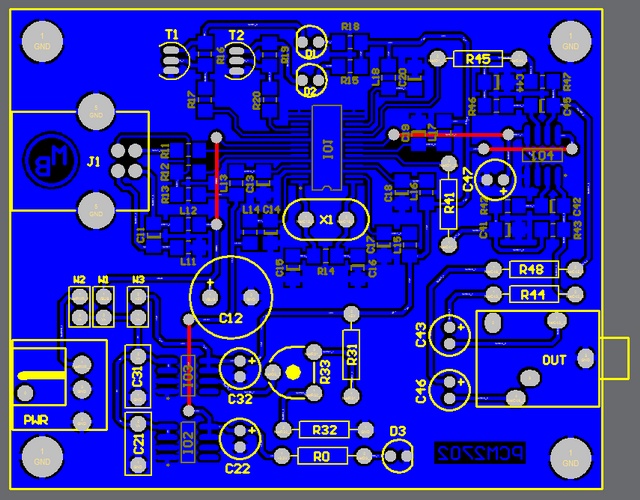
Микросхеме PCM2702 нужно несколько дополнительных радиодеталей для работы, но схема всё-равно не сложная. Звуковая карта может получать питание непосредственно от USB-порта (перемычку W1) или от внешнего источника питания (перемычка W3).
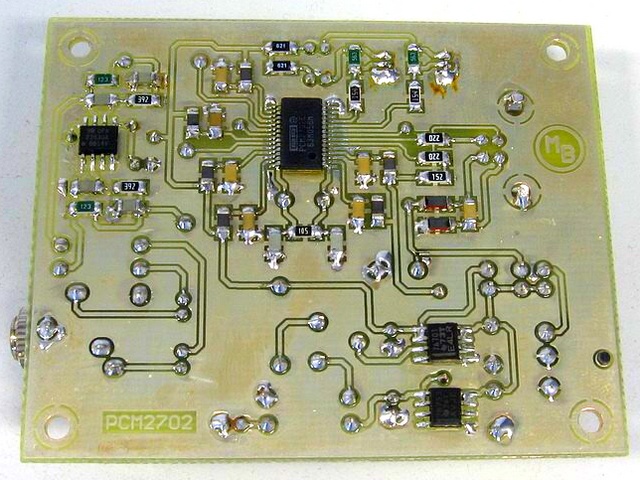
Аудиокарта нуждается в двух линиях питания — 3,3В и 5В. В схеме использованы фиксированные выходные напряжения от TPS76733Q на 3,3 в (IO2) и TPS76701Q для 5V (IO3). Но как вы понимаете, тут могут быть использованы любые подходящие стабилизаторы — хоть LM317.

На плате сверху находятся три светодиода, в том числе индикатор питания, гнездо входа и выхода на стандартный Джек 3,5″. Оформить устройство можно в готовый корпус от какого-нибудь USB девайса, подходящих размеров, или сразу встроить схему во внешний усилитель, получив таким образом подключаемый к USB УМЗЧ.
el-shema.ru
РадиоКот :: ЦАП — своими руками
Итак, прежде всего, хочу выразить большую благодарность хорошему человеку (в целях конспирации не называю, кто это :)), который в рамках новогоднего проекта Кот-Мороз 2012 прислал мне подарок. Кроме прочих полезностей, внутри обнаружился чип PCM1794 от Burr-Brown. Здоровый интерес взял верх, и я, отложив в сторону все, чем занимался до этого, начал искать информацию о том, что это такое и с чем его едят. Выяснилось, что данный чип применяется для построения высококачественных цифро-аналоговых преобразователей, которые преобразуют цифровой аудио-поток в аналоговый аудио-сигнал с максимально возможным качеством. Также выяснилось, что подобные устройства от ведущих производителей (Cyrus, Cambridge Audio, Hegel и др.) стоят очень немалых денег, как и сам чип не дешевый. Интерес возрос вдвойне – за что аудио-маньяки и аудиофилы готовы отдавать бешеные деньги – за красивую оболочку и дизайн или все-таки за действительно качественный звук?
Данная область электроники для меня оказалась новой и, чтоб сильно не углубляться в дебри цифро-аналогового преобразования (как выяснилось потом, углубиться все-таки пришлось), решил сначала поискать в сети готовые самодельные конструкции ЦАП. Прежде всего, искал конструкции с применением имеющегося у меня чипа. Как выяснилось, данная тема активно развивается на разных форумах о качественном звуке (в частности – Вегалаб). Просмотрев несколько схем, отчаялся – так как, мне оказалось проблематично на территории Украины приобрести необходимые комплектующие. Но, как это часто бывает, чисто случайно наткнулся на один забугорный ресурс [1], где оказалось много конструкций ЦАП. Из описанных там отдельных модулей удалось собрать единую схему ЦАП, к которой нашлись комплектующие в доступных мне Интернет-магазинах и базах (пришлось заказывать из нескольких). Об этой конструкции и хочу рассказать.
Большинство современной аудио-аппаратуры имеет выход для передачи цифрового аудио-потока, именуемый S/PDIF. Также цифровой выход может присутствовать в звуковых картах для ПК и материнских платах. Есть он и в старых моделях компьютерных CD-ROM (с кнопками Плей/пауза, стоп, в некоторых моделях еще и с переключением треков).
Данный стандарт был разработан компаниями SONY и PHILIPS и расшифровывается как Sony/PhilipsDigital Interface. Является совокупностью спецификаций протокола низкого уровня и аппаратной реализации, описывающих передачу цифрового звука между различными компонентами аудиоаппаратуры. Цифровой сигнал может передаваться по коаксиальному 75-омному кабелю (выход обозначается COAX) или по оптоволоконному кабелю (выход обозначается TOSLINK или OPTICAL) (рис.1). Оптический выход обычно закрыт заглушкой.
Рис.1
Формат S/PDIF подразумевает передачу цифрових аудио сигналов от одного устройства к другому без процедуры преобразования в аналоговый сигнал, что позволяет избежать ухудшения качества звука.
Схема.
Предварительно нарисовал блок-схему ЦАП (рис. 2):
Рис. 2 блок-схема ЦАП
S/PDIF to I2S receiver – это приемник/преобразователь цифрового аудио-потока из S/PDIF в двунаправленную асинхронную шину с последовательной передачей данныхI2S (Inter-IC Sound or Integrated Interchip Sound), может иметь в своем составе несколько цифровых входов, которые коммутируются программно или хардварно, цифровой фильтр, подавление джиттера, и еще много чего полезного. Данные из шины поступают, собственно в сам ЦАП (DAC), где и преобразуются в аудио-сигнал. Выход ЦАП – дифференциальный, токовый. Далее сигналы левого и правого каналов поступают в преобразователь ток/напряжение (I/U+ single-endedout) и после него – на выход устройства, которое имеет несимметричный заземленный выход. После него стерео-сигнал можно подавать на предварительный усилитель или усилитель мощности. Следует заметить, что усилитель мощности и акустика должны быть если не HI-END качества, то близкого к нему. Каждое из устройств этой блок-схемы имеет свой собственный высококачественный источник питания (особенно это касается аналоговой части). Это нужно для исключения взаимного проникновения помех, которые могут возникать при работе отдельных модулей устройства.Согласно блок-схеме, в программном комплексе KiСad была нарисована принципиальная схема ЦАП(рис.з). Устройство имеет два цифровых входа: коаксиальный и оптический. Из коаксиального входа S/PDIFINPUTцифровой аудио-поток поступает через развязывающий трансформатор Т1 и конденсатор С47 на вход RXP0 (вывод 4) микросхемы декодера U9 CS8416, из оптического – через микросхему опто-приемника U10 и конденсатор С46 на вход RXP1(вывод 3) микросхемы U9. Таким образом имеем возможность подключить два источника цифрового аудио-сигнала. Входы RXP2 и RXP3 не используются и заземлены на корпус с помощью джамперов JP11 и JP12 (если вдруг входов окажется мало, то к ним аналогичным образом можно подключить еще два источника цифрового аудио-сигнала через развязывающий трансформатор или опто-приемник). Выбор цифрового входа осуществляется с помощью джамперов JP5 и JP6 (см. таблицу 1 ниже. В принципе, это не есть гуд, так как если устройство будет упаковано в корпус, то возникнут определенные неудобства с переключением входов. В таком случае или выводить джамперы на заднюю стенку, или пользоватся только одним входом. Пока оставил как есть).
Микросхема U9 CS8416 имеет последовательный цифровой выход аудио и широкие возможности управления как программно (по шине I2C) так и аппаратно, с помощью джамперов, подключенных к определенным ножкам микросхемы.Рис.3 Принципиальная схема ЦАП
В данном случае реализован аппаратный метод управления. Для этого 26 ножка SDOUT микросхемы подключена через резистор R38 на корпус. В этом режиме функции чипа ограничены, но зато не требуется подключения внешнего управляющего контроллера. Микросхема IC2 — это супервизор питания для микросхемы декодера. С выхода микросхемы преобразованный цифровой аудио-поток через резисторы R27-R30 поступает в шину и, далее, в микросхему ЦАП ІС1, при этом имеется возможность выбрать джамперами JP8 и JP10 один из четырех форматов: 24-bit I2S, 24-bit right-justified, 24-bit, left-justified, Direct AES3. Джамперы JP1-JP4 служат для конфигурирования микросхемы ЦАП. С выхода ЦАП сигналы левого и правого каналов через преобразователи ток/напряжение на резисторах R7-R10 приходят на входы малошумящего операционного усилителя TL072 (U5)и далее, через токоограничивающие резисторы R19, R20 – на аудио-выход ЦАП.
Схема питается от блока питания, показанного на рис.4
Рис.4 Блок питания ЦАП
Блок питания построен с применением маломощных стабилизаторов с малым падением напряжения серии LE00 от ST. Стабилизаторы U6, U7, U8 питают микросхему декодера, U1, U2 – микросхему ЦАП, U3, U4 – операционный усилитель.
Этот ЦАП был собран исключительно ради эксперимента и для того, чтоб услышать как оно звучит (о прослушивании и впечатлениях ниже). Один мой коллега, услышав звук, издаваемый этим устройством, загорелся желанием собрать себе такой же, но чипа PCM1794 так и не удалось найти в продаже – только под заказ, и только с бешеными накрутками (в одном интернет-магазине цена под заказ была в районе 80$). Но не беда – в свободной продаже нашелся чип WM8740 от Wolfson – это также 24-битный ЦАП с частотой дискретизации до 192кГц, и почти на порядок дешевле. Эта микросхема успешно состыковалась с входной частью предыдущей схемы, в итоге имеем еще одну схему ЦАП:
Сборка и настройка
Оба ЦАП выполнены на печатных платах из двухстороннего стеклотекстолита – на одной стороне дорожки, на второй оставляем слой фольги в качестве экрана и соединяем его с общим проводом.
(Здесь на рисунках ПП видны артефакты преобразования – это результат вытягивания рисунка ПП из KiCad. В самом проекте KiCad файлы ПП нормальные)
Монтаж выполняем в такой последовательности: сначала собираем источники питания – впаиваем все диодные мосты, фильтрующие конденсаторы, стабилизаторы. Вместо стабилизаторов серии LE00 можно использовать стабилизаторы серий L78Lxx, UA78Lxx. Затем подключаем сетевой трансформатор. Трансформатор используется тороидальный мощностью 6 -10 Вт с напряжениями на вторичных обмотках 9В и 12Вх2 (Я когда заказывал эти трансформаторы – подходящего по мощности и напряжениям в наличии не оказалось. Пришлось заказывать два меньшей мощности и перематывать вторички на нужное напряжение. Это, кстати самая дорогостояща деталь в этой конструкции).
Далее включаем в сеть и проверяем напряжения на стабилизаторах согласно схеме. Если нет спецэффектов и все напряжения в норме, двигаемся дальше (спецэффекты могут быть, если неправильно впаять 79L12 – у них расположение выводов отличается от 78хх).
Собираем входную часть – впаиваем микросхему декодера CS8416 с обвязкой, входные цепи – входной трансформатор, оптический приемник с соответствующими элементами. Тут нужно сказать несколько слов о трансформаторе и оптическом приемнике. Погуглив примененные в (1) эти изделия, понял что приобрести их не удастся. Только под заказ и только по зверским ценам. Будем применять то, что удалось найти. Входной трансформатор был выдран из какой-то ВЧ платы made in USSR. Параметры его не определялись – был впаян как есть. Ориентировочно – это ферритовое кольцо типоразмера 10х6х6, скорее всего из ВЧ феррита. На нем намотаны две обмотки проводом 0,1мм в шелковой изоляции в количестве 15 – 20 витков каждая. Оптический приемник ищется в Интернет-магазинах по кодовому названию GQ-04 и стоит в районе 2$. Если вы попытаетесь найти какой-либо даташит на это произведение китайской промышленности, и даже если вам это удастся – не верьте! Во всем, что мне удалось найти неправильно указано расположение и цоколевка выводов, причем во всех по разному. Методом великого Научного Тыка было определено правильное подключение, — оно нарисовано во второй схеме ЦАП.
Согласно таблице конфигурируем перемычками микросхему декодера:
|
Цифровые входы |
||
|
RXSEL1 |
RXSEL0 |
Вход |
|
0 |
0 |
RXP0 – электрический |
|
0 |
1 |
RXP1 – оптический |
|
1 |
0 |
RXP2 – дополнительный |
|
1 |
1 |
RXP3 – дополнительный |
|
Формат выходных данных |
||
|
SFSEL1 |
SFSEL1 |
Формат |
|
0 |
0 |
24-bit, left-justified |
|
0 |
1 |
24-bit, I2S * |
|
1 |
0 |
24-bit, right-justified |
|
1 |
1 |
Direct AES3 |
|
System clock RMCK (SCK) |
||
|
RMCK |
Частота |
|
|
0 |
256*fs |
|
|
1 |
128*fs |
|
|
Phase Detector Update Rate selection |
||
|
PDUR |
PDUR |
|
|
0 |
Normal |
|
|
1 |
Higher |
|
Внимательно смотрим под линзой нет ли замыканий между контактами микросхемы, тщательно отмываем остатки флюса в районе ее установки. Затем подключаем нашу наполовину собранную плату к какому-либо источнику S/PDIF. У меня таким оказался китайский DVD-плеер. Можно подключать сразу два входа одновременно, электрический и оптический – они переключаются перемычками RXSEL1, RXSEL0. Подаем питания на плату. Если все правильно сделано должен гореть светодиод Power, а Error должен потухнуть. Если горит Error, то ищем плохой контакт в соединительном кабеле (входы очень чувствительны и при любом некачественном/плохом контакте получим Error), или еще раз внимательно смотрим таблицу. Также можно получить Error, если неправильно выставлена частота перемычкой RMCK. Можно потыкать осциллографом в некоторые точки:
Вот так выглядит S/PDIF после трансформатора:
А такую картину можно наблюдать на выходной шине:
Заключительным этапом сборки является установка на плату микросхемы ЦАП и операционного усилителя с соответствующей обвязкой. РСМ1794 из первой схемы также требует конфигурации согласно таблице:
|
Пин, джампер |
Аудио формат |
||||
|
MONO |
CHSL |
FMT1 |
FMT0 |
Формат |
Стерео/моно |
|
0 |
0 |
0 |
0 |
I2S |
стерео |
|
0 |
0 |
0 |
1 |
Left-justified |
стерео |
|
0 |
0 |
1 |
0 |
Right-justified 16bit |
стерео |
|
0 |
0 |
1 |
1 |
Right-justified 24bit |
стерео |
|
0 |
1 |
0 |
0 |
I2S /Slow |
стерео |
|
0 |
1 |
0 |
1 |
Left-justified /Slow |
стерео |
|
0 |
1 |
1 |
0 |
Right-justified 16bit/Slow |
стерео |
|
0 |
1 |
1 |
1 |
Digital filter bypass |
моно |
|
1 |
0 |
0 |
0 |
I2S |
моно, левый |
|
1 |
0 |
0 |
1 |
Left-justified |
моно, левый |
|
1 |
0 |
1 |
0 |
Right-justified 16bit |
моно, левый |
|
1 |
0 |
1 |
1 |
Right-justified 24bit |
моно, левый |
|
1 |
1 |
0 |
0 |
I2S |
моно, правый |
|
1 |
1 |
0 |
1 |
Left-justified |
моно, правый |
|
1 |
1 |
1 |
0 |
Right-justified 16bit |
моно, правый |
|
1 |
1 |
1 |
1 |
Right-justified 24bit |
моно, правый |
Как видим из таблицы, данная микросхема имеет широчайшие возможности для построения ЦАП различных конфигураций. Здесь важно установить формат данных такой же как и в микросхеме декодера.
О резисторах R7 – R16. Когда плата уже была собрана и вовсю тестировалась, прочитал в (1) о их качестве и точности: «They should be high quality carbon resistors». Нее, мы о таких и слыхом не слыхивали. Впаял обычные выводные миниатюрные. Их нужно попарно подбирать с одинаковыми номиналами, однако этого делать тоже не стал. Электролитические конденсаторы, кроме тех, что в фильтре блока питания – танталовые SMD, остальные керамические.
Все, теперь можно подключать к выходу какой-либо усилитель и что-то слушать.
Несколько фото платы:
Далее нужно было упаковать все это в какой-либо корпус. После недолгих раздумий, выбор пал на валявшийся без дела дохлый DVD-проигрыватель китайского происхождения. Из него было удалено все, оставлен только сетевой кабель и выключатель питания. На задней стенке корпуса имеем уже готовые отверстия для всех необходимых входных и выходных разъемов. С передней панели удалена наклейка с надписями. Сама панель и задняя стенка корпуса обтянута с помощью утюга декоративной самоклеящейся фактурной пленкой «под кожу».
Так, как органов управления никаких нет, на передней панели будут только два светодиода: «Power» — зеленого цвета свечения и «Error» — красного цвета. А чтоб панель не выглядела скучно добавил кое-какие надписи и подсветку сзади. Для этого распечатал на прозрачной пленке шаблон с надписями. В качестве подсветки – куски светодиодной ленты белого цвета свечения, другой под руками не оказалось. Но белый цвет не понравился, решил поэкспериментировать и напечатать светофильтр. Для этого, опять же, на прозрачной пленке на струйном принтере был напечатан прямоугольник чистого синего цвета. Но плотность оказалась недостаточной. Тогда пропустил еще 2 раза – как раз в самый раз. На фото компоненты передней панели:
Подсветка смонтирована на куске стеклотекстолита: с одной стороны приклеиваем светодиодные ленты, с другой – монтируем обычный стабилизатор на 7812 для ее питания. Стабилизатор подключается к отдельной обмотке трансформатора питания.
Порядок сборки передней панели такой: с задней стороны панели прикручивается на стойках на некотором удалении (1,5 см) плата с подсветкой, с передней стороны сначала устанавливаем кусок белой офисной бумаги в размер, для рассеивания света от светодиодов, затем светофильтр, шаблон с надписями и прижимаем все это также вырезанным по месту куском оргстекла толщиной 1,5 – 2 мм. с помощью тоненьких болтиков (М2, М2,5). Для пущей важности, и чтоб головки винтов не портили вид, заклеиваем оргстекло зеркальной пленкой, которой обычно любители лютого автотюнинга заклеивают стекла в своих пепелацах.
Вот как это выглядит в выключенном состоянии:
А так во включенном:
И еще несколько фото (все фото кликабельны):
О прослушивании
В качестве источника сигнала использовался DVD — проигрыватель Pioneer DVD9000 (хотя его внутренности заставляют усомнится в «Пионеристости»). Его фишка в том, что он имеет встроенный 10-ти полосный эквалайзер. В качестве усилителя сначала подключил 2.1 акустику 4U – 30Вт саб. + 15Вт сателлиты.
Если честно, то в течении часа просто сидел и слушал, причем все подряд – от классики до откровенной попсы, а Nightwish вообще порвал. Сразу вспомнился звук от вертушки Вега – 006 Hi-fi, на которой отец вертел Boney-M и Песняров. Хорошо знакомые композиции зазвучали совершенно по-новому, чувствуется колоссальный подъем высоких и средних частот и эффект присутствия – как будто прямо на живом концерте. Лучше всего звучат простые оригинальные CD-диски в формате cda, чуть хуже — mp3 (хотя mp3 бывает разное – если правильно закодировано, то разницы почти не чувствуется). Затем прослушивание переместилось к коллеге, который аудио-фил от мозга до костей и цифровые источники звука для него не существуют – только пластинки и катушки, а усилитель – только ламповый. Подключили ЦАП к самодельному ламповому усилителю, акустика также самодельная, шарообразная, источник сигнала все тот же DVD-плеер. Удивлению коллеги не было предела – как же так, разве может цифра звучать так же, как и пластинка??? Он все слушал, сравнивал звук с вертушки, затем с катушечного магнитофона, затем с ЦАП-а, потом в обратном порядке – это дело затянулось далеко за полночь. Особенно удивился, когда воткнули в DVD оригинальный диск Pink Floyd, привезенный кем-то когда-то из Англии, и от басов начала сыпаться пыль с ковров. В итоге вердикт аудио-фила таков (он все-таки не изменил своим принципам): 1 место – пластинка, 2-е – катушка, 3-е – ЦАП, все остальные источники цифрового звука забракованы. Ну а мои, не аудиофильские, но любящие качественный звук, уши разницы практически не чувствуют.
Затем пришла очередь вводить, так сказать, сей девайс в эксплуатацию. Использовать DVD в качестве источника звука экономически не выгодно: никаких денег не хватит постоянно покупать оригинальные диски или болванки для нарезания музыки (к слову, даже нарезанная с оригинального диска копия звучит хуже, чем оригинал). Поэтому было решено подключить ЦАП к ПК. Сейчас можно качать из интернетов огромное количество качественной музыки в lossless формате. До этого в моем ПК стояла звуковая карта Creative SB Audigy 7.1SE, и качество звука, издаваемого из нее, меня вполне устраивало (хотя на малых громкостях прослушивались шумы от винчестеров и куллеров), пока не услышал звук из ЦАП. Попытка подключить ЦАП к цифровому выходу этой карты завершилась неудачей. Как выяснилось, Creative подмешивает к чистому S/PDIF какую-то «отсебятину» (хорошо просматривается осциллографом) и расшифровать этот поток могут только ЦАП фирмы Creative. Тут же была извлечена из закоулков на свет божий старая сетевая карта (собственно от нее понадобились только планка и разъем) и превращена в S/PDIF-планку:
Разъем нужно подключить экранированным проводом к контактам S/PDIF на материнской плате. Некоторые модели материнок могут иметь уже готовый такой разъем. В звуковом драйвере нужно найти цифровой выход и включить его. Все, теперь можно подключать ЦАП к ПК и наслаждаться качественным звуком. Из плееров лучше всего воспроизводит Foobar2000, затем AIMP3 и неожиданно удивил качеством воспроизведения стандартный проигрыватель Windows.
На этом все.
И еще раз поздравляю РадиоКот с 7-м ДНЕМ РОЖДЕНИЯ!
Ресурсы:
- 1. https://pavouk.org
- 2. Качественный звук сегодня – это просто, Ю.Ф. Авраменко, «МК- Пресс», Киев, 2007г.
www.radiokot.ru
Делаем свою USB звуковую карту с гальванической развязкой / Habr
Началось все как обычно,
Кого заинтересовало прошу под кат.
Выбор микросхемы кодека
Вообще я не любитель делать электронику из чего попало, даже для себя, особенно из китайских компонентов с али, по этому первым делом идем на digikey и ищем что-нибудь. Первой мыслью было взять полноценную микросхему кодека и подключить его к STM32, а уж от него USB. В принципе это не сложно, но в какой-то момент я понял, что не хочу так заморачивайся и решил найти что-то «все в одном». Гугл настойчиво выдавал CM108 от C-Media Electronics, производитель в Тайване. Что ж, ну ладно, пусть будет так
Кодек требует себе EEPROM, и даже предлагает конкретную, аналог от STMicroelectronics M93C46-WMN6TP быстро нашелся на том же digikey (Integrated Circuits (ICs) > Memory). На всякий случай подключил его питание через фильтр, чтобы не привел нам ничего плохого в питание кодека.
Так же кварц, и т.к. я любитель сделать все по меньше и компактней то ставлю серию ABM3 (ABM3-12.000MHZ-B2-T) 5 на 3.2 мм (не ставить же гигантский HC-49)
Аудио коннекторы
После ищем сами коннекторы для наушников и микрофона. Я лично предпочитаю CUI для аудио и простых бытовых коннекторов питания 5.5, всегда их ставлю, конечно же поиск на digikey (Connectors, Interconnects > Barrel — Audio Connectors).
В моем случае у меня уже был готов компонент в библиотеке под SJ2-3574A-SMT т.к. раньше я его уже использовал, можно было бы выбрать разноцветные (у CUI есть), но мне не хотелось (для себя же делаю, как-нибудь разберусь).
Обычно последовательно ставят конденсаторы (0.47uF или 1uF, можно 4.7uF), это может быть тантал или керамика, но лучше всего использовать пленочные. В референс схеме в даташите предлагают 470uF, что слишком уж много, выбираем 0.47uF (если нужны очень низкие басы то можно и 1uF). Пленочные конденсаторы есть в SMD корпусах, что очень удобно, я поставил ECP-U1C474MA5 в корпусе 1206.
Гальваническая развязка по питанию
А теперь самое интересное
CM108 имеет 2 режима, 100mA и 500mA, разумеется я выбрал по жирнее, чтобы с размахом, 500mA * 5V = 2.5W, немного с запасом нам нужно найти развязку где-то на 3W, выставляем параметры (в разделе Power Supplies — Board Mount > DC DC Converters) и смотрим, что по дешевле, так же не забывая отсеивать производителей, которым вы не очень доверяете. Выбор пал на CC3-0505SF-E от TDK (хотя мне очень хотелось поставить от мураты!). Стоит он жирно, 11 баксов, но ничего не поделаешь.
После него я поставил фильтр, не забывая про конденсаторы 0.01uF и 0.001uF чтобы отсеять всякую ВЧ ересь т.к. она пролезает даже через гальванику. Ещё 100uF электролит, он точно лишним не будет.
Развязка интерфейса
Развязка питания это хорошо, но не помешает развязать и сам USB интерфейс. В разделе Digital Isolators (Isolators > Digital Isolators) можно найти подходящее, я выбрал ADUM4160 от Analog Devices.
Не забываем подтянуть DATA P на USB интерфейсе к 3.3V, т.к. это говорит хосту (ПК), что в порт воткнули девайс и надо бы начать с ним работать, по-хорошему в микросхеме эта подтяжка должна быть внутри, но её почему-то нет.
Ну и по мелочи
Сам USB конектор конечно же от Molex, ещё можно от TE или Wurth. Или поискать и у других, но я считаю что подобные конекторы лучше выбирать у этих трех, остальные хороши, но в другом.
Так же я решил, что если столько денег ушло на чистое питание, то делать надо все хорошо до конца, и развязка цифровой земли и аналоговой не исключение. Более того, вместо обычной перемычки на плате я поставил фильтр BLM15 (при разводки платы разделение земли лучше пододвинуть поближе к главной земле, т.е. к GND выводу нашего изолятора по питанию, там и должна расходится цифровая и аналоговая земля)
Заключение
Ну, на этом все, плату я развел в 4 слоя стандартного класса, после подготовки производства она будет стоить около 130р. Так же 4 слоя лучше в плане того, что полигоны питания, земли и цифровой земли лучше делать собственно полноценными полигонами, по-хорошему вообще на каждое питание свой слой, но у меня питание и цифровая земля на одном.
От идеи до полной разводки ушло где-то полтора часа. Плата вышла размером 22 на 66 мм.
Честно говоря, пока писал статью уже расхотелось заказывать плату (ну как всегда), так что пусть будет хотя бы статья.
P.S. Частенько убиваю время вот так разводя разные проекты, от простых беспроводных зарядок до разводки процессоров и… оставляю их пылится в папке жесткого диска т.к. теряю интерес в большинстве случаев (и потому что it’s free, не надо тратить деньги на компоненты). Если вам интересны такие статьи то можете предлагать свои идеи для следующих проектов
P.P.S. Из-за того что плату не заказывал и не проверял возможны ошибки.
habr.com
Блог
Перед тем как выполнить качественно ремонт звуковых карт нужно отчётливо понимать не только их назначение и применение, но и конструктивные, технические особенности каждой модели. Звуковая карта представляет собой сложное высокотехнологичное электронное устройство, предназначенное для создания качественного звука, который в последующем может быть усилен с помощью профессиональных усилителей, а также соединен с другими звуками в микшерных установках. Устранения неисправностей, возникших в такой аппаратуре довольно трудоёмкий процесс, который усложняется компактностью этих звуковых устройств. Зачастую диагностика и поиск неисправности занимает больше времени, нежели её устранение, даже у мастера, имеющего опыт ремонта внешних звуковых карт.
Виды звуковых карт
Все выпускаемые звуковые карты делятся на:
- Профессиональные используемые в студиях звукозаписи;
- Непрофессиональные, применяемые в быту для создания более качественного звучания в бытовых домашних условиях. Чаще всего обладателями их стают ценители с особым музыкальным слухом. Они оборудованы зачастую USB разъёмами, которые передают аппаратуре универсальности из-за широты использования именно такой системы подключения.
Естественно, что эти два типа устройства разнятся не только по ценовой категории, но и функциональными возможностями, а также количеством и свойствами подключаемой аппаратуры. Профессиональные звуковые карты, используемые в студиях звукозаписи от брендовых изготовителей с мировым именем, имеют в своём арсенале разъемы и электронные элементы содержащие драгоценные металлы, так как они являются отличными токопроводящими элементами. Поэтому ремонт внешней звуковой карты такого уровня может быть довольно дорогостоящий.
Эти внешние устройства используются в качестве промежуточного звена между микрофоном и усилителем мощности создавая индивидуальное воспроизведение или запись композиции.
С чего стоит начинать поиск неисправности
Среди выявляемых проблем с таким оборудованием выделяются две:
- полное отсутствие звукового канала и не прохождение сигнала к следующему подключенному устройству;
- частичное с появлением помех, шумов и нехарактерных для воспроизводимого музыкального инструмента звуков
Ремонт звуковых карт стоит начать с замены или проверки разъёмов, так как частая причина неисправности скрывается именно в этом узле. Иногда нарушается пайка в самом шнуре, поэтому не будет лишним подключить резервный шнур или поменять их местами. Сами устройства такого типа очень редко выходят из строя и считаются одними из самых долговечных, так как не подвергаются большому выделению тепла и не имеют габаритных теплоотводов в отличии, например, от выходных каскадов усилителей мощности, используемых на концертах. Если звуковая карта подключена к новым ещё неиспользуемым аппаратам и оборудованию то стоит проверить их на совместимость.
Осмотреть устройство на наличие механических повреждений и возникших в работе проблем с питанием, которые выражаются плавлениями или нагревом изоляции деформированной вследствие такого нагрева.
Причины выхода из строя
Среди причин, повлекших за собой неисправность и соответственно ремонт аудио карт выделяются следующие, самые распространённые:
- Контакт с влагой. Как и любое электрооборудование звуковая карта боится влаги которая не только становится причиной мгновенного выхода со строя, но и может из-за последующего окисления вызвать поломку через несколько дней и даже недель. Очень редко такое оборудование имеет высокие показатели степени защиты от попадания внутрь влаги и пыли, поэтому то в каких условиях эксплуатируется данная электроника является основным показателем её продолжительной работоспособности.
- Выход со строя отдельных элементов и разъёмов вследствие небрежных действий или частых соединений. Каждый разъём имеет своё количество включений и отключений поэтому стоит уменьшить их количество, чтобы продлить срок безаварийной работы устройства.
- Проблемы с питающей сетью. Звуковые карты — это устройства, которые питаются от пониженного и выпрямленного напряжения и изменение его величины или же появление переменной составляющей может пагубно повлиять на него и очень быстро вывести из строя.
dinamikservis.ru

